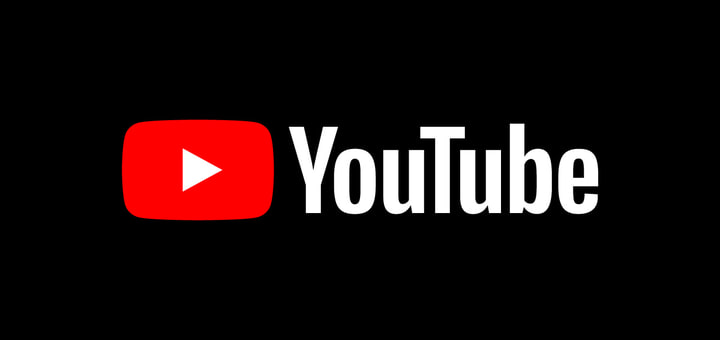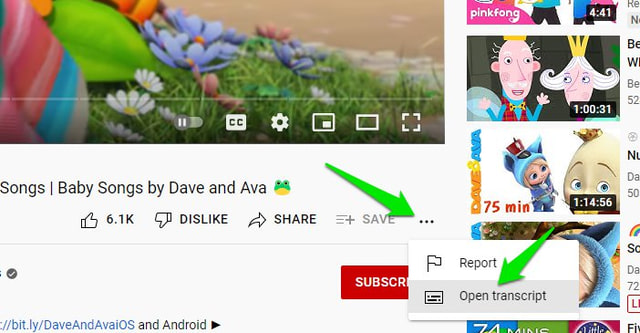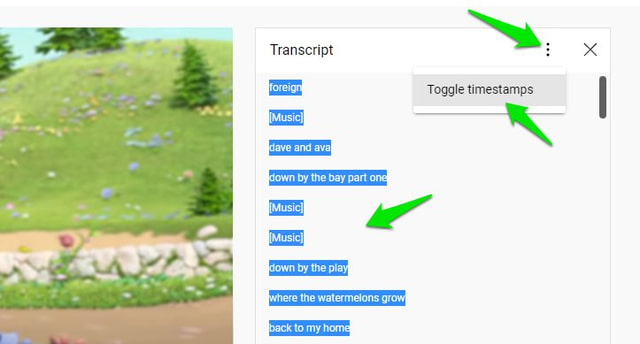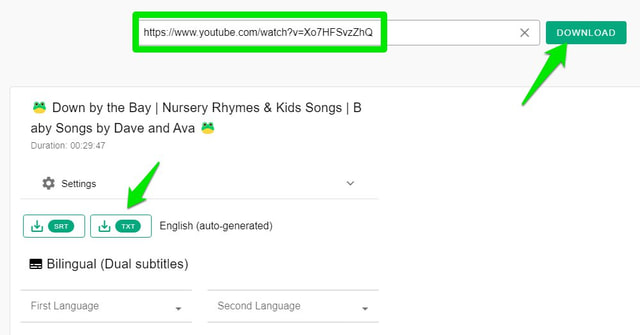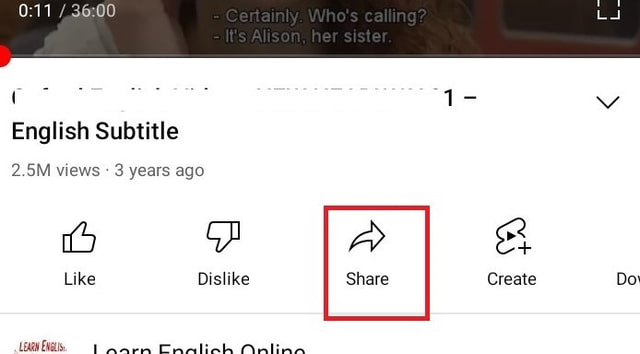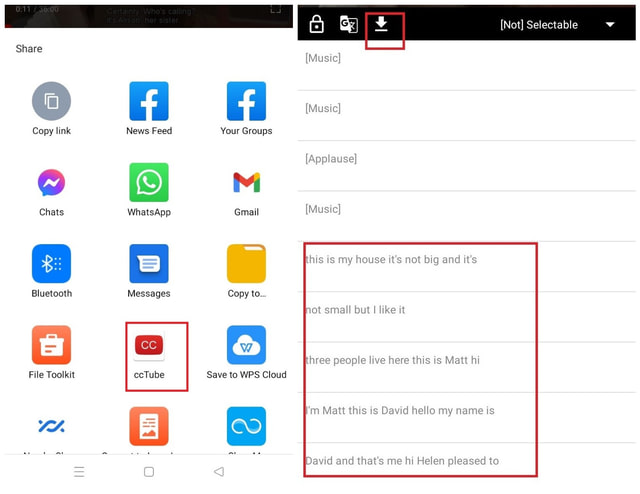Subtiitrite allalaadimine YouTube’ist lauaarvutis ja Androidis
Video transkriptsioon või sagedamini video subtiitrid on tekst, mis kuvatakse videotel, mis võimaldab vaatajal lugeda käimasolevat videovestlust. YouTube'i tehisintellekti funktsioon võimaldab luua automaatselt subtiitrid kõikidele YouTube'i üles laaditud videotele mitmes keeles. Kuigi need sisaldavad vigu, on mõnikord väga kasulik nende videote subtiitrid alla laadida ja just sellest see artikkel räägibki.
Selles artiklis räägin sellest, kuidas saate YouTube'i videotest subtiitreid alla laadida nii töölaual kui ka Androidis, kasutades mitut meetodit. Nii et alustame.
Laadige alla YouTube'i subtiitrid töölaual
1 samm: minge YouTube'i ja esitage video, mille subtiitreid soovite alla laadida.
2 samm: klõpsake kolmel horisontaalsel punktil, kuvatakse rippmenüü ja seejärel klõpsake suvandil „Ava transkriptsioon".
3 samm: näete video subtiitreid ekraani paremal asuval tekstipaanil. Kui te ei soovi ajatempleid koos subtiitritega alla laadida, klõpsake kolmel vertikaalsel punktil ja seejärel suvanditel „Lülita ajatemplid ümber”, muidu võite selle sammu vahele jätta.
Samm 4: Järgmisena kopeerige subtiitrite tekst, valides esmalt kogu teksti ja seejärel paremklõpsake ja seejärel klõpsake nuppu Kopeeri või kasutage lihtsalt klaviatuuri otseteed Ctrl+C.
5 samm: viimane samm on subtiitrite teksti kleepimine mis tahes lemmiktekstiredaktorisse (nt Google Docs või Microsoft Word) ja salvestamine edaspidiseks kasutamiseks.
Kasutage kolmanda osapoole veebisaiti
Saate YouTube'i videotest subtiitrite allalaadimiseks kasutada ka kolmandate osapoolte veebisaite. Paljud veebisaidid pakuvad selliseid teenuseid tasuta, kuid nendega kaasnevad soovimatud reklaamid. Downsub on üks selline veebisait, mida ma soovitan, kuna seda on tõesti lihtne kasutada.
1 samm: esmalt kopeerige selle YouTube'i video URL, millelt soovite subtiitrid alla laadida, valides URL-i ja seejärel paremklõpsates ja valides käsu Kopeeri kui või lihtsalt vajutades Ctrl+C.
2 samm: külastage allalaadimist ja kleepige kopeeritud URL tekstikasti ja klõpsake nuppu LAADI ALLA.
3 samm: kui töötlemine on lõpetatud, saate alla laadida vajalikud subtiitrid kas teksti- või SRT-vormingus, klõpsates video all vastavat nuppu.
4 toiming: tekstifaili allalaadimine algab ja kui see on lõpule jõudnud, pääseb sellele juurde Chrome'is, klõpsates sellel all vasakul või Windowsi allalaadimiskaustas.
Veebisaidil on ka võimalus alla kerides alla laadida erinevates keeltes subtiitreid ja isegi kahes keeles alla laadida, et neid oleks lihtne võrrelda.
Laadige Androidis alla YouTube'i subtiitrid
Nii Androidi rakendus YouTube'ile kui ka mobiilseadmetele mõeldud YouTube'i versioon ei toeta otse YouTube'i videost subtiitrite allalaadimist, mistõttu on ainsaks lahenduseks kasutada kolmanda osapoole tarkvara. Selleks saate kasutada kolmanda osapoole veebisaiti, nagu Downsub, millest ma eespool rääkisin telefonis, või kasutada Androidi rakendust, mis on loodud Androidi subtiitrite allalaadimiseks.
Juhised on samad Downsubi kasutamiseks telefonis, nii et ma ei kavatse neid uuesti läbi vaadata. Ma lihtsalt näitan teile, kuidas kasutada Androidi rakendust YouTube'i subtiitrite allalaadimiseks:
Sel eesmärgil kavatsen kasutada ccTube'i.
1 toiming: laadige alla ja installige ccTube Google Play poest ning avage see vajalike lubade andmiseks.
2 toiming: esitage Androidi YouTube'i rakenduses video, mille subtiitreid soovite alla laadida. Seejärel klõpsake nuppu Jaga.
3 samm: valige rakenduste loendist ccTube.
4 toiming: ccTube töötleb videot ja kuvab selle all selle subtiitrid. Allalaadimiseks puudutage kohe video all olevat allanoole ikooni. Subtiitrid laaditakse alla teie telefoni kohaliku salvestusruumi ccTube'i kausta.
5 samm: allalaaditava faili leidmiseks avage Androidi failihaldur ja puudutage vahekaarti Kaustad.
6 samm: järgmiseks puudutage selle avamiseks kausta ccTube ja leiate allalaaditavad subtiitrid tekstifailina.
Lõpusõnad
Kolmanda osapoole veebisaidi (nt Downsub) kasutamine on kindlasti parim valik, kuna see töötab nii lauaarvutis kui ka Androidis ning pakub hulgaliselt lisavõimalusi, nagu allalaadimine mitmes vormingus ja keeles. Kuigi sisseehitatud YouTube'i ärakirja hankimise meetod töötab suurepäraselt ka siis, kui soovite kiiresti subtiitreid näha.